Адобе для мазилы. Плагин Adobe Flash Player для Firefox
Всем привет коллеги. В этой статье, я хочу рассказать вам, как включить Adobe Flash Player в Mozilla Firefox. Иногда возникают ситуации, когда фильмы или разное видео без особых на то причин, начинают зависать или же вообще перестают воспроизводиться. В основном, это может быть вызвано сбоем работы плагина Shockwave Flash
(именно этот плагин отвечает за показ видео в браузере Mozilla Firefox), но существует еще несколько причин, о которых и пойдет речь в этой статье.
Итак, для начала нам необходимо убедится в том, что плагин отвечающий за воспроизведение видео включен и нормально функционирует. Для этого запустите браузер Mozilla Firefox и в верхнем меню выберите пункт меню Инструменты – Дополнения.
Также можно нажать комбинацию клавиш:
Ctrl + Shift + A

Перед вами появится окно с различными дополнениями, в котором необходимо выбрать вкладку Плагины и найти плагин Shockwave Flash. В строке напротив, установите режим – Всегда включать и перезагрузите браузер.

После перезагрузки браузера, проверьте воспроизведение видео и если проблема сохранилась, то обязательно перейдите на эту страницу для проверки актуальности установленного плагина.

В строке напротив Adobe Flash Player должна присутствовать надпись — Актуален. Если надпись другая, то просто нажмите по кнопке и обновите приложение до самой последней версии.
Если и в этом случае, имеются проблемы с видео, тогда скачайте самую последнюю версию браузера и переустановите ее вместо старой, которую нужно предварительно удалить.
Не помогло? Придется удалять Adobe Flash Player через Панель Управления – Удаление программ и перезагрузить компьютер.
После чего необходимо скачать плагин с официальной страницы и установить его.
Платформа для мультимедиа Adobe Flash от разработчиков корпорации Adobe Systems используется программистами, создающие веб-приложения и мультимедийные презентации. Активно используется при написании программного обеспечения с аудио и видео содержанием. Не обойтись без этой платформы при подготовке баннеров, рекламных роликов и интерактивных игр. Миллиарды людей по всему миру пользуются данным продуктом, который предлагается скачать и установить пользователям персональных компьютеров абсолютно бесплатно.
Несмотря на все достоинства и широкий диапазон использования данного программного обеспечения, имеет ряд недостатков, которые, так или иначе, влияют на работоспособность интернет обозревателей и самих персональных компьютеров. Летом 2017 года компанией Adobe официально было признано, что технология Flash устарела, поддержка и распространение данного инструмента будет прекращено к концу 2020 года.
Недостатки Flash-приложений
- Очень высокая нагрузка на ЦП из-за низкой эффективности виртуального движка.
- Низкая оптимизация приложения и недостаточное исправление ошибок.
- Частый «crash» flash-приложений при экономии системных ресурсов.
Чтобы избежать неприятностей при работе с персональным компьютером бороздя просторы глобальной сети Интернет, пользователям необходимо периодически обновлять данное приложение самостоятельно. Хотя разработчики из Adobe стараются, чтобы это происходило автоматически.
Как обновить Adobe Flash Player в Мозиле Фаерфокс
Обновлённые версии браузера Mozilla не предусматривают обновления установленных плагинов. Так как они представляют собой дополнительные расширения к поисковой системе и являются разработками сторонних организаций. Актуальные версии Adobe Flash Player пользователям стоит искать на официальном сайте Adobe.

Зайдя на официальный сайт разработчиков «https://get.adobe.com/flashplayer », система автоматически определит технические характеристики пользовательской операционной системы и предложит скачать и установить актуальную версию AFP. Адобе Флеш Плеер обновить для Мозила Фирефох рекомендуется именно таким способом, а не скачивать этот плагин с одного компьютера для инсталляции его на другом агрегате. Так могут выявиться несоответствия приложения с ОС компьютера или версией браузера.
Что касается плагина , то вместо обновления приложения, пользователям лучше стоит полностью переустановить данное flash-приложение.

Удаление Flash-приложения
Adobe Flash Player удаляется с пользовательского персонального компьютера точно так же, как и любая другая программа. Для этого необходимо зайти в настройки параметров компьютера «Панель управления => Программы/удаление программ». Найти в списке необходимый плагин и удалить его. После установки Flash-приложения проблема будет устранена и работа во всемирной паутине может быть продолжена.
Здравствуйте, друзья! В данной статье мы с вами поговорим об очень важном плагине в браузерах – Adobe Flash Player. Именно благодаря ему, отображается весь медиаконтент на тех сайтах, которые вы посещаете. То есть появляется возможность просматривать анимации, видео, играть в игры, прослушивать аудио.
Давайте разбираться, что нужно сделать, чтобы установить, обновить или включить Flash плагин в Мозиле.
Как скачать и установить Flash Player для Mozilla
Если при просмотре страницы в интернете, у вас появляется сообщение: Для отображения содержимого требуется плагин – значит, вам нужно установить Флеш Плеер в Мозилу.
Для этого запускаем браузер и переходим на официальный сайт компании Adobe. Именно оттуда мы его и будем скачивать.
Если не хотите устанавливать дополнительные программы, типа McAfee Security Scan Plus или True Key, снимите галочки напротив этих полей. Затем нажмите «Установить сейчас».

Сохраните предложенный файл установки.

Откройте папку Загрузок на компьютере и кликните по скачанному установочному файлу два раза мышкой. Если у вас будет запущен Firefox, мастер установки предложит вам его закрыть.
Дождитесь, когда все загрузится и установится на ваш компьютер. Нажмите «Готово».

Если перед установкой появится окно с вариантами выбора работы с обновлениями, отметьте маркером пункт «Разрешить Adobe устанавливать обновления».

Как обновить Flash Player в браузере Firefox
В некоторых случаях, при работе в браузере, пользователь может видеть сообщение: Произошел крах плагина Adobe Flash. При этом на сайте не отображается видео и прочее. Попробуйте обновить страницу браузера.

Если с вами происходит такая ситуация, то чтобы в дальнейшем проблемы не возникали, нужно убедиться, что у вас установлена последняя версия Флеш Плеера.
Для этого перейдите на официальный сайт Adobe, на страницу, где приведена таблица с номерами последних версий плагина для различных операционных систем и браузеров.

Выберите ОС, которая установлена на вашем компьютере. В списке браузеров выберите Firefox и посмотрите, номер последней версии, которая должна быть установлена.
В маленьком окошке сверху, будет указано, какой номер версии Плеера, что стоит на вашем компьютере.
Последняя и установленная версии должны совпадать.

Посмотреть установленную версию можно и через браузер. Кликните по кнопочке в правом верхнем углу в виде трех горизонтальных прямых и выберите из списка «Дополнения».

Перейдите в раздел «Плагины», найдите в списке нужный. Наведите на его название курсор мышки, чтобы во всплывающем окошке появилось название и версия.

Если у вас для него установлена не последняя версия, то нужно обновить плагин Flash Player для Firefox. Сделать это можно перейдя на официальный сайт Adobe, затем загрузить и установить оттуда последнюю версию. Или же через «Программы и компоненты» удалите Flash Player, а затем установите его на компьютер, как было описано в первом пункте.
Включить Adobe Flash Player
Если даже после его обновления на сайтах появляется сообщение, что он не работает, нужно проверить, не отключен ли он в самом браузере.
Нажмите на кнопочку «Меню» и выберите из списка «Дополнения».
Мог корректно отображать содержимое на веб-сайтах, для него должны быть установлены все необходимые плагины, в частности, Adobe Flash Player.
Flash – технология, известная как с положительной, так и с негативной стороны. Дело в том, что плагин Flash Player, устанавливаемый на компьютер, необходим для отображения на сайтах Flash-содержимого, но при этом добавляет в браузер целый букет уязвимостей, которые активно используются для проникновения в систему вирусов.
На текущий день компания Mozilla пока не отказалась в своем браузере от поддержки Flash Player, но вскоре планирует это сделать, чтобы повысить безопасность одного из наиболее популярных веб-обозревателей в мире.
В отличие от браузера Google Chrome, в котором Flash Player уже вшит в браузер, в Mozilla Firefox его необходимо загружать и устанавливать на компьютер самостоятельно.
1. Перейдите на страницу разработчика по ссылке в конце статьи. Если вы перешли с браузера Mozilla Firefox, то система автоматически должна определить вашу версию операционной системы и используемый браузер. Если этого не произошло, укажите эти данные самостоятельно.
2. Обратите внимание на центральную область окна, где предлагается загрузить и установить на компьютер дополнительное программное обеспечение. Если вы не снимите на данном этапе галочки, на ваш компьютер дополнительно будут установлены антивирусные продукты, браузеры и другие программы, сотрудничающие с Adobe, в целях продвижения своей продукции.

3. И, наконец, чтобы приступить к загрузке Flash Player на ваш компьютер, нажмите кнопку «Загрузить» .

4. Запустите скаченный EXE-файл. На первом этапе система начнет загружать Flash Player на компьютер, после чего начнется непосредственно сам процесс инсталляции.
Обратите внимание, что для установки Flash Player браузер Mozilla Firefox должен быть обязательно закрыт. Как правило, система об этом предупреждает перед тем, как перейти к установке, но лучше сделать это заблаговременно, прежде чем запускать установочный файл.
В процессе инсталляции не меняйте никакие установки, чтобы обеспечить плагину автоматическое обновление, которое позволит обеспечить безопасность.

5. Как только установка Флеш Плеер для Фаерфокс будет завершена, можно запустить Mozilla Firefox и проверить активность плагина. Для этого щелкните по кнопке меню браузера и откройте раздел «Дополнения» .

6. В левой области окна перейдите ко вкладке «Плагины» . В списке установленных плагинов найдите «Shockwave Flash» и убедитесь, что около плагина выставлен статус «Всегда включать» или «Включать по запросу» . В первом случае при переходе на веб-страницу, на которой имеется Flash-содержимое, оно будет запускаться автоматически, во втором же, если на странице будет обнаружено Flash-содержимое, браузер будет спрашивать разрешение на его отображение.

На этом установку Флеш Плеер для Мазилы можно считать завершенной. По умолчанию плагин будет обновляться самостоятельно без участия пользователя, тем самым поддерживая актуальную версию, которая снизит риски подорвать безопасность системы.
Если вы неуверены в том, что у вас активирована функция автоматического обновления Flash Player, то проверить это можно следующим образом:
1. Откройте меню «Панель управления» . Обратите внимание на появление нового раздела «Flash Player» , который и потребуется открыть.

2. Перейдите ко вкладке «Обновления» . Убедитесь, что у вас выставлена галочка около пункта «Разрешить Adobe устанавливать обновления (рекомендуется)» . Если у вас выставлен другой параметр, щелкните по кнопке «Изменить настройки обновления» .

Следом установите точку около нужного нам параметра, после чего закройте данное окно.

Плагин Adobe Flash Player для Firefox – пока еще популярный плагин, который позволит отображать в интернете при работе с Mozilla Firefox львиную долю контента. Уже давно ходят слухи об отказе от технологии Flash, но пока она остается актуальной, на компьютере должна быть установлена актуальная версия Flash Player.
- Для ОС: Windows 7, 10, XP
- Разрядность: 32 bit, 64 bit
- Дата обновления: 14.05.2019
- Разработчик: Adobe Systems
- Официальный сайт: https://adobe.com
Что такое Mozilla Firefox?
Mozilla Firefox — это отличный браузер, с помощью которого вы можете исследовать интернет. Огненная лисичка удобная программа для работы в интернете. Есть и другие браузеры.
Флеш Плеер для Мазилы
Технология использования Flash до сих пор не утрачивает своей популярности для реализации некоторого функционала на веб сайтах. В отсутствие Flash Player для вас недоступен Flash-медиаконтент на веб-сайтах. Flash применяется для реализации анимации, видео и веб-игр. На данной странице вы узнаете, как установить Flash.
Flash Player используется на большинстве известных ресурсах: Вконтакте, YouTube, Яндекс.Музыка, Одноклассники. Без него не будет работать значительная часть содержимого.
Потому, для того чтобы вы могли видеть весь контент, находящийся на перечисленных выше и многих иных сайтах, вам нужен плагин Flash Player для браузера Mozilla Firefox.
Знайте! Поскольку Flash Player очень важен в интернете, многие чужие ресурсы выдают вместо самого плагина вирусные файлы, цель которых – нанести вред компьютеру, целостности файлов и вашей информации. На сайте распространяются проверенные файлы, без вирусной информации.
Скачать Adobe Flash Player для Mozilla Firefox
Для Windows
Как обновить
Прежде, чем приступить к обновлению Flash Player убедить, что ваш браузер установлен последней версии. Для этого пройдите следующие ниже шаги:
Откройте «Меню -> Справка -> О FireFox».
Откроется окно, в котором будет запущена проверка на доступность новой версии на сервере Mozilla. Если они будут, то браузер самостоятельно скачает их и установит. Если в процессе установки обнаружатся несовместимые модули –вы будете предупреждены.
После обновления браузера приступаем к обновлению Flash Player. Чтобы версия была самая свежая – скачивайте онлайн инсталлятор.
Запустите программу установщик, согласитесь с предложением «Разрешить Adobe устанавливать обновления» и нажимайте на кнопку «Далее», пока не будет завершено обновление программы.
При установки свежей версии плеера, не забудьте закрыть браузер.
Если после всех проделанных шагов плагин не запускается, убедитесь, что он включен в настройках браузера:
- Откройте «Меню -> Дополнения -> Плагины»
- Найдите «Shockwave Flash»
- Включите плагин, если он был отключен

 Смартфоны LG X-серии: индивидуальный подход
Смартфоны LG X-серии: индивидуальный подход Обзор программы RaidCall
Обзор программы RaidCall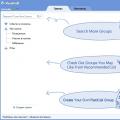 Обзор программы RaidCall
Обзор программы RaidCall